1、打开电脑后,点击“美图秀秀”进入软件。

2、进入美图秀秀后,我们点击“美化图片”图标。

3、接下来根据提示点击“插入一张图片”图标。

4、插入图片后,点击上方“文字”图标,再点击“输入文字”图标。


5、接下来在弹出的文字编辑对话框里输入想要插入的文字,这里可以变换字体,更改字体大小颜色等。
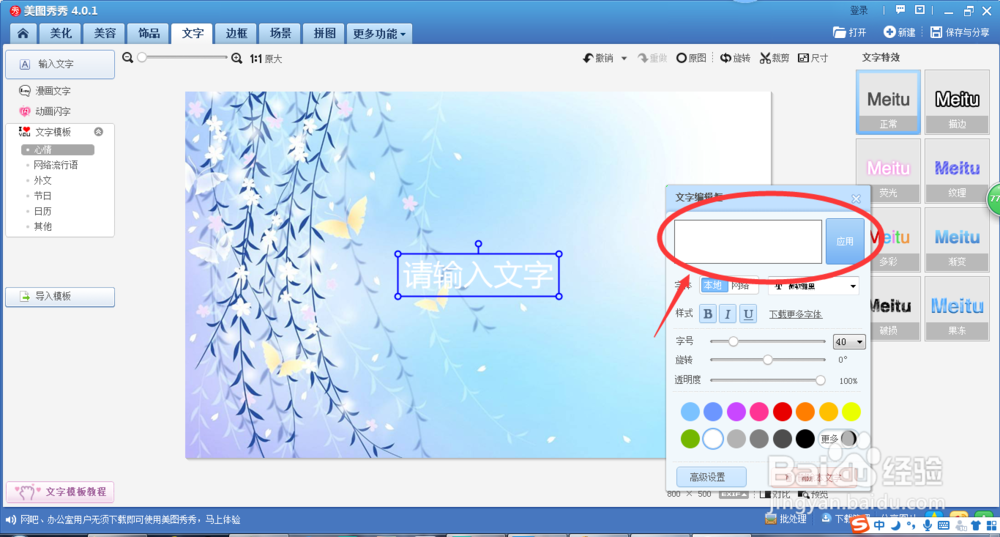

6、最后点击右上角保存图标,就可以使用了。

时间:2024-10-25 08:18:43
1、打开电脑后,点击“美图秀秀”进入软件。

2、进入美图秀秀后,我们点击“美化图片”图标。

3、接下来根据提示点击“插入一张图片”图标。

4、插入图片后,点击上方“文字”图标,再点击“输入文字”图标。


5、接下来在弹出的文字编辑对话框里输入想要插入的文字,这里可以变换字体,更改字体大小颜色等。
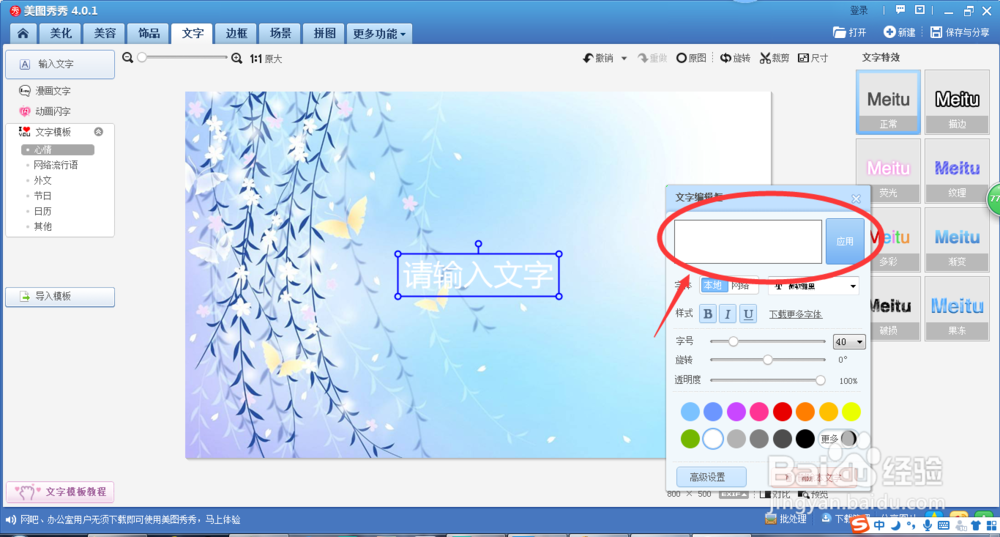

6、最后点击右上角保存图标,就可以使用了。

